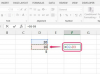Kredit obrázku: metamorworks/iStock/GettyImages
Protokol DHCP (Dynamic Host Configuration Protocol) hraje hlavní roli v tom, jak se váš počítač propojuje s ostatními počítači. DHCP přiděluje IP adresy počítačům v síti před spuštěním počítače. Pochopení základů DHCP vám pomůže porozumět a řešit problémy s počítačovou sítí.
IP adresy
Adresy internetového protokolu (IP) jsou číselné a připojené k počítačům. Počítače musí mít IP adresu, aby mohly kontaktovat jiné počítače přes internet. Jak počet používaných počítačů v průběhu let dramaticky vzrostl, roste i poptávka po IP adresách. Poskytovatelé internetových služeb (ISP) a správci sítí používají metodu zvanou dynamické IP adresování, aby zajistili, že dostatek IP adres zůstane dostupný pro stávající i budoucí počítače.
Video dne
Dynamické přidělování IP adres je odpovědí na to, že počet počítačů v síti je větší než počet IP adres ve fondu. Počítač potřebuje IP adresu, když je připojen k síti, ale nemusí udržovat stejnou IP adresu trvale. V důsledku toho, pokud váš ISP praktikuje dynamické přidělování IP adres, IP adresa vašeho počítače se často obnovuje. To není problém, pokud nepoužíváte služby, které vyžadují statickou IP adresu, jako je Windows Remote Access.
Síťový adaptér
Síťový adaptér ve vašem počítači je zodpovědný za převod dat z vašeho počítače do formátu potřebného pro cestování přes internet. Síťový adaptér vašeho počítače dodržuje postupy DHCP. Když zapnete počítač, váš síťový adaptér kontaktuje server DHCP ve vaší síti, aby získal IP adresu vašeho počítače. Síťový adaptér také plní úkol naslouchat tichu na síťovém kabelu a aplikovat signál, když je detekováno ticho.
MAC adresa a ID klienta
Adresa MAC (Media Access Control) je ID klienta DHCP, které je odesláno síťovým adaptérem serveru DHCP. MAC adresa je fyzická adresa vašeho počítače a je to jedinečné sériové číslo, které se nemění. Síťové brány, které stojí na přístupovém bodu mezi místní sítí a internetem, udržují vyhledávací tabulku, která křížově odkazuje na MAC adresy a IP adresy v síti. MAC adresa je standardně odesílána jako ID klienta DHCP. Správci sítě to však mohou přepsat a zadat vlastní řadu ID klientů DHCP na každý počítač.
Najděte ID klienta DHCP
Jsou chvíle, kdy možná budete muset najít IP klienta DHCP. Jak zjistíte ID klienta DHCP závisí na tom, zda má váš počítač nainstalovaný operační systém Mac nebo Windows. Chcete-li najít DHCP ID na počítači se systémem Windows, klikněte na tlačítko Windows "Start" v levé dolní části obrazovky a poté do vyhledávacího pole zadejte "cmd". Klepnutím na program "Příkazový řádek" jej spustíte. Zadejte „ipconfig /all“ pro zobrazení nastavení sítě vašeho počítače. MAC adresa se zobrazí vedle pole Fyzická adresa. Ve stejném poli můžete také vidět IP adresu.
Najděte ID klienta DHCP na počítači Mac kliknutím na ikonu „Apple“ v levém horním rohu obrazovky a poté vyberte možnost „Předvolby systému“. Klikněte na ikonu "Síť" v Předvolbách systému a poté klikněte na tlačítko "Upřesnit" v rámci Síť. Kliknutím na kartu „Hardware“ zobrazíte informace o síťovém hardwaru. Zde se také zobrazuje MAC adresa Macu.